现如今不管大家是聊天看视频、还是玩游戏录素材,一款优质的屏幕录制软件都是大家伙们所必不可少的,所以今天小编就特意给大家带来了一款十分优质的录屏软件——录大咖(录屏软件),在这款软件中,大家将可以体验到最顶尖、最优质、最便捷的屏幕录制服务,其中的功能用法十分的全面,并且这里面还为大家提供了超便捷的全屏录制、区域录制、摄像头录制模式,如果大家想要录出超高清的音画同步视频的话,那么小编觉得大家前来选择咱们这款软件绝对是不会错的啦!此外,如果大家伙们和小编一样,是一名不折不扣的电子竞技迷的话,那么来到这里使用其中专为万千游戏迷们所准备出来的超清游戏画面加语音录制功能也是你们非常不错的一个选择哦!而且在大家进行视频录制的过程中,大家还可以随意的对桌面上一切的图标、窗口进行实时移动,并且这些窗口的移动过程都是不会被记录下来的,所以如果大家想要收获到这款如此优质顶级的录屏软件的话,那么大家就速速来到咱们站下载一下这款录大咖(录屏软件)电脑免费版吧!
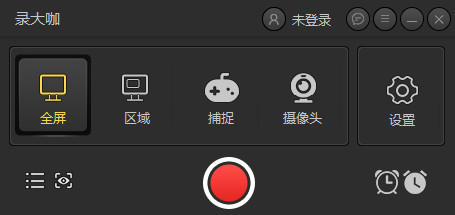
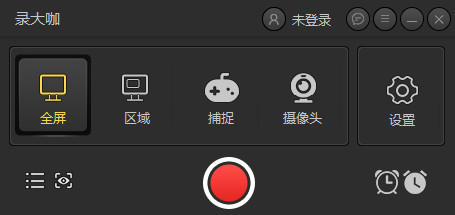
软件亮点
1.游戏录制
支持全屏和窗口录制,捕捉每秒60帧视频
2.区域录制
对桌面任意区进行录制
3.摄像头录制
随意调节摄像头画面大小
4.鼠标轨迹
录大咖多种光标样式选择,有效引导用户视线
软件功能
1.支持预览功能,可以预先查看录制视频效果,对视频提前进行调整
2.支持光标/鼠标运动特效,灵活快捷一键录屏
3.界面简洁,操作简单,录制功能强大
4.支持全屏录制、区域录制、摄像头录制等多种录制视频模式和多种输出格式
5.高清录制,音画同步,多种视频格式输出
录大咖使用教程
电脑录制游戏视频,怎么操作?
1.首先在本站下载好软件,解压压缩包,打开解压过后的文件夹,找打应用程序

2.出现安装界面,用户可以自定义安装路径,点击一键安装,等待安装完成

3.运行软件,然后在软件主界面上选择【捕捉】模式来录制游戏视频。【捕捉】模式里面有捕捉全屏游戏模式和捕获特定窗口模式,选择合适自己优秀的模式。(记得把游戏打开哦)
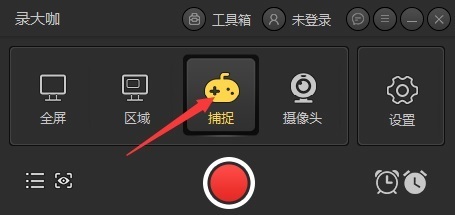
4.点击齿轮设置按钮对即将录制的视频的参数进行设置,具体有视频格式、视频画质、视频帧率、系统声音开关、麦克风开关以及摄像头开关,另外还可以设置存储路径
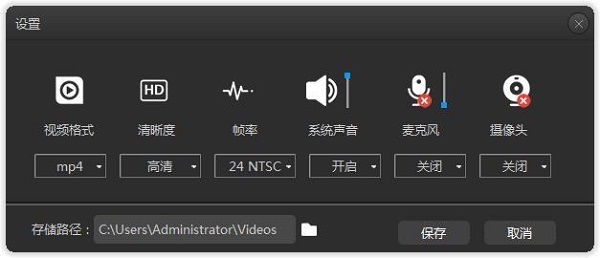
5.检查一遍设置后,我们就可以返回主界面点击红色按钮或者按快捷键alt+1开始录制自己的视频了。完成录制时,可以点击白色按钮或者按快捷键alt+2来结束视频录制

6.录制完成后我,我们可以在软件上看到刚刚录制好的的视频,这时候点击视频文件后的播放按钮可以直接调用电脑默认播放器来播放该视频
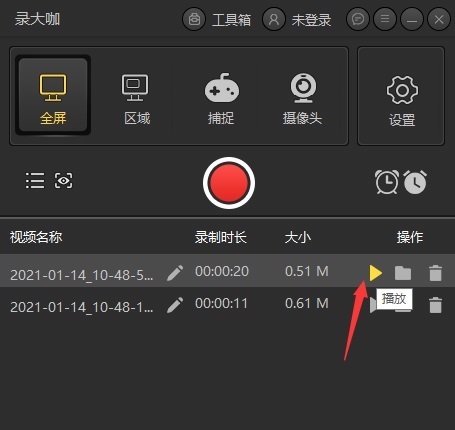
下载地址
录大咖(录屏软件)电脑免费版 v3.0.8
 阿呆狗
阿呆狗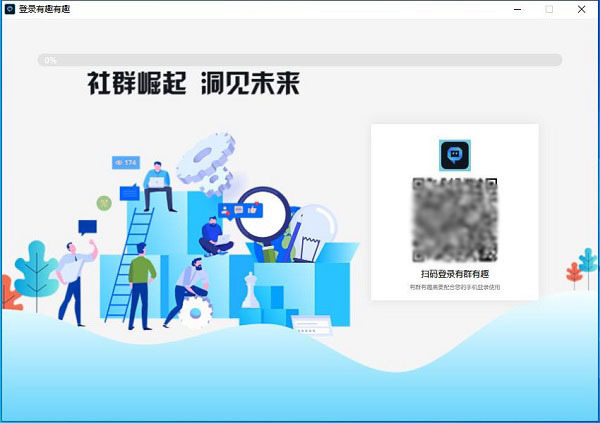

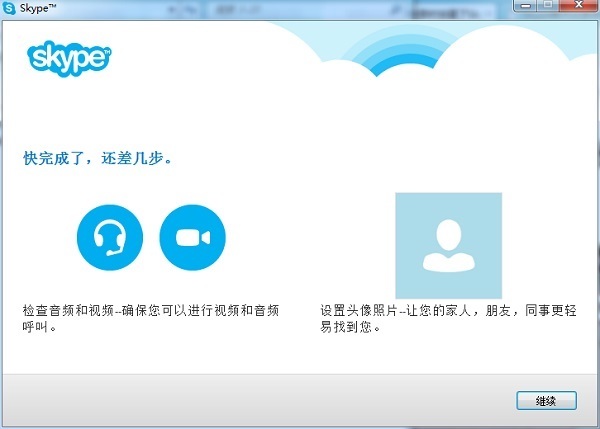




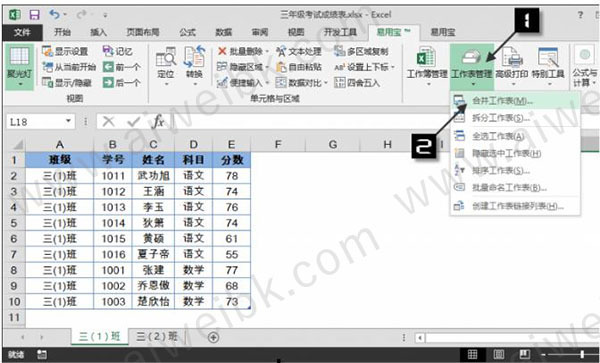

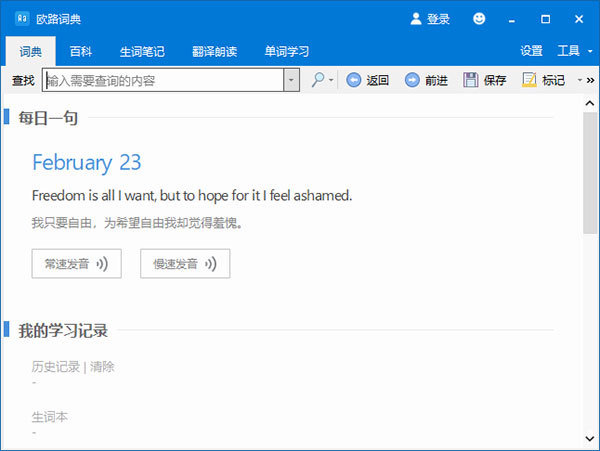


评论前必须登录!
注册